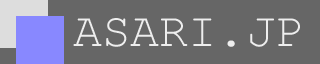2015年2月22日
Linux Mint
5年半くらい前に購入したVAIO type P、今ではほとんど使うこともなくなっているのですが、Windows Updateだけは続けていました。しかし、そろそろ時間の無駄に思えてきたので、もうWindowsは消して、64GBのSSDを全てLinuxで使うことにしました。
元々はUbuntu 10.04を入れていたのですが、良い機会なので、以前から気になっていたLinux Mintを使ってみることにしました。Ubuntuをベースに軽量化されたディストリビューションです。バージョンは17.1、デスクトップ環境はダウンロード時に選べるのですが、軽量なMATEにしました。
とりあえずUSBメモリに入れてそこからブートして使ってみたところ、大きな問題はなさそうです。type Pのモニタは特殊な解像度(1600x768)ですが問題なく表示されるし、Fnキーとのコンビネーションで輝度の調整も行えました。モニタを閉じるとスリープするし、復帰も問題ありません。マウスや無線LANも大丈夫でした。
1つだけ、音が出ないという問題があるようですが、まあそれはなんとかなるだろうと、早速SSDのパーティションを切り直してインストールしてしまいました(^^;) まだ日本語化もしていませんが、少しずつ環境整備していきたいと思います。
関連リンク
・Linux Mint その2 (2015年02月23日)
2015年2月16日
QNAP TurboNAS TS-112 その後7
昨年10/7の日記のその後です。ずっと安定して動いていたのですが、今日突然NASが全く応答しなくなるというトラブルが発生しました。通常のシャットダウン(電源ボタン2秒押し)もできないので、強制電源断(電源ボタン5秒押し)を行い、そのあと再起動しました。
再起動後は問題なく動作していますが、新しいファームウェア(4.1.2 build 0126)が出ていたので念のためアップデートしておきました。しばらく様子見ですね。
関連リンク
・QNAP TurboNAS TS-112 その後8 (2015年07月15日)
2015年1月23日
Kindle for PC
KindleのWindows版ビューワソフトがリリースされました。英語版は以前からあったようですが、やっと日本でも使えるようになりました。
さっそく試してみましたが、普通に良くできていますね。アプリケーションを起動して、メールアドレスとパスワードを入力すれば、すぐに以前購入した本がサムネイル表示されます。あとは他のプラットフォームのソフトと大差ありません。有線LANだとダウンロードも早いです。
見た目は、さすがに大きなモニタだと迫力がありますね。うちの22インチのモニタなら、マンガなども見開きで難なく読めます。ただ、iPadではなく、あえてPCで見る必然性は、あまりないかもしれません。本は楽な姿勢で読みたいですしね。
PCで見ることがあるとすれば、コンピュータ関連の技術書でしょうか。例えばプログラミングしながら同じPCで資料が見られるのは凄く便利そうです。紙の本だと狭いデスクの上で特定のページを開いておくのは不便なんですよね。
あとは、ぜひMac版も出して欲しいですね(^^;)
関連リンク
・Kindle for Mac (2015年2月13日)
2014年12月12日
Windows Explorerが重い その後3
1日の日記のその後です。あれから暇をみつけては情報収集を繰り返していたのですが、やっと原因らしきものを発見しました。
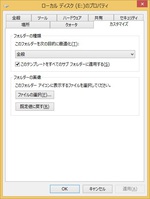 どうやら、動画が入っているフォルダの種類が"ビデオ"になっていると発生するようです。おそらくファイルの中を調べて動画の情報を取得する処理に時間がかかっているのでしょうね。
どうやら、動画が入っているフォルダの種類が"ビデオ"になっていると発生するようです。おそらくファイルの中を調べて動画の情報を取得する処理に時間がかかっているのでしょうね。
フォルダの種類はWindowsによって勝手に設定されてしまうのですが、あとから自分で変えることが可能です。私は1つのボリューム(Eドライブ)をまるまる動画専用にしているので、そのボリューム内すべてのフォルダの種類を"全般"に設定し直しました。
これで改善しましたが、以前はならなかったので何らかのトラブルなのだとは思います。動画の形式や大きさによるのでしょうか? フォルダの種類が"ビデオ"だと、詳細表示で動画の再生時間が出たりして何気に便利だったので、残念と言えば残念ですね。まあ、1つ1つはツールチップでも確認できるし、それで代用することにします。2014年12月 1日
Windows Explorerが重い その後2
11/28の日記のその後です。少しだけ良くなった気がしていましたが、やはりダメでした。最もひどかった時期と同じレベルでダメですね。
1つだけ新たに分かった事実もあります。何度やっても削除(ゴミ箱への移動)できないファイルも、コマンドプロンプトでDELコマンドを使えばあっさり消えます。やはりExplorerか、それにひっついている何らかのプロセスが悪いんでしょうね。
幸い動画等の大きな(数GBクラスの)ファイルでしか発生しないので仕事に支障はないのですが、こうも頻発するとイライラしますね。
関連リンク
・Windows Explorerが重い その後3 (2014年12月12日)
2014年11月28日
Windows Explorerが重い その後
一昨日の日記のその後です。Windows Searchを起動しないようにしたところ、ハードディスクにカリカリとうるさくアクセスする現象はなくなりました。しかし、ファイルの移動に時間がかかる不具合は1度だけ発生しまた。どうやら、この2つは別の原因があるようですね。
ただ、もしハードディスクの不具合だとすると、それが原因でWindows Searchもおかしくなっているということかもしれません。全く関係ないとは言えないでしょうか。これはやはり、ダメ元で交換してみるしかないですね。仮にそれで解決しなくても、ディスクは関係ない(異常はない)と思えるだけで安心ですし。
関連リンク
・Windows Explorerが重い その後2 (2014年12月01日)
2014年11月26日
Windows Explorerが重い
1〜2週間くらい前から、WindowsのメインマシンのWindows Explorer (Internet Explorerに非ず)が頻繁に重くなるというトラブルが出て困っています。動画ファイルなどの大きなファイルを移動(ゴミ箱への移動も含む)しようとしたり、ファイル名を変えたりすると、処理が終わるまでに気の遠くなるような時間がかるという現象です。他にも、あらゆる場面でディスクがカリカリカリと唸りを上げて、処理が遅くなります。
最初はハードディスクのトラブルかと思って調べてみたのですが、特に問題なさそうです。であれば、この手のトラブルはウィルス対策ソフトだろうと思ってアンインストールしてみましたが、それでもだめ。システムの復元も試してみましたが、変わりませんでした。
タスクマネージャを眺めていると、重くなっているときには何パターンかあり、まずはExplorerそのものが高負荷になっている場合。再起動すると直りますが、同じことをやるとすぐにまた発生します。また、COM Surrogateというプロセスが高負荷になっていることもあります。終了するとハードディスクへのアクセスも止まり、しばらく軽くなりますが、そのうちまた再発します。このプロセスは何に呼ばれているのですかね。
ネットで情報収集してみると、Windows Searchが原因だという話がたくさんあったので、インデックスの再構築など色々と試してみたのですが、やはり解決できません。とりあえずWindows Searchのサービス自体を切ってしまいました。これでしばらく様子をみたいと思っています。
あとは、やっぱりハードディスクのトラブルという可能性もありますかね。ちょうど同じサイズ(1TB)のドライブが1つ余っているので、ダメ元で載せ替えてみようかな・・・。
関連リンク
・Windows Explorerが重い その後 (2014年11月28日)
2014年10月 9日
自室のPCをアップグレード その4
8/11の日記のその後です。自室のPCをアップグレードしてから2ヶ月ほどたちました。以前に比べて、たいへん快適になりました。
やはりSSD化が大きいですね。このマシンは主にBS/CS放送をPV4でキャプチャーするために使用しているのですが、HDDの書き込み性能ではHDキャプチャーはギリギリだったのか、たまに失敗していました。PV4の録画ソフトは、HDD速度が足りないと容赦なく録画を止めてしまうんですよね。しかし、SSDにしてから、その手の失敗は一度もありません。実際には、今も録画先はHDDのままなのですが、OSとアプリがSSD側にまわった分、余裕ができたのだと思います。
新しいUSB 3.0カードとハブも快調です。HDDでしか使用していませんが、こちらも安定しています。USB 3.0はまだ相性問題があるという話をよく聞くのですが、これは当たりだったようです。PV4で録画した数十GBクラスのファイルも数分でコピーできるので、快適です。
しかし、自作PCのアップグレードは楽しいですね。暇ができたら、こないだ冗談半分で書いたCPUの換装もやってみようかな(^^;)
2014年10月 7日
QNAP TurboNAS TS-112 その後6
7/10の日記のその後です。ファームウェア 4.1.1が出ていたのでアップデートしました。内容は、いま話題の(?)bashの脆弱性を修正したもののようです。これは一応やっておかないと心配ですね。
なお、4.1.1は、build 0916、0924、0927、1003の4種類あるようです。内容をチェックしてみるとそれぞれ違うし、ならなぜバージョンを上げないんですかね。こういうのは混乱します。
2TBあるHDDの使用量は現在513GB程度です。少しずつ増えていますね。
関連リンク
・QNAP TurboNAS TS-112 その後7 (2015年02月16日)
2014年8月18日
ウイルスバスター更新
今月いっぱいでウイルスバスターの契約が切れるので更新しました。機会があれば別のソフトを試そうと思いつつ、毎年そのまま更新していますね・・・。長期契約(3年とか)のほうがお得なのですが、今年も1年です。
ちなみに、ウイルスバスターは1契約につき3台までのマシンで利用できるのですが、その3台を自由に選べます。新しいマシンにインストールしたとき3台を超えていると警告が出ますが、Webサイトですぐに変更できるので便利です。私は仕事柄、PCのハードウェアを変えたりWindowsの再インストールをする機会が多いので、これは凄くありがたいですね。他のソフトに乗り換えたくない理由の1つになっています。以前はノートンも使っていたことがあって、そちらは変更が面倒でしたが、今はどうなっているのでしょう。
また、昨年の更新時に、契約更新のメッセージが出るのを抑止する方法を書きましたが、今日、読み返してみるまで、すっかり忘れていました。備忘録として書いたつもりでしたが、そんなことができるということすら忘れていました(^^;)
2014年8月12日
64bit版Windows 雑感
互換性を重視して長らく32bit版のWindowsを使用してきましたが、新マシンの導入を契機に、メインのOSを64bit版のWindows 8にしました。更にサブマシンのメインOSも64bit版のWindows 7とし、2台体制になりました。
仕事では1年くらい前から64bitアプリの開発をしていたのですが、それはあくまで32bit版Windows上でビルドし、たまに64bitマシン(ノートPCに入れてあった)でテストするくらいでした。
そんなわけで、初めて本格的に64bit版Windowsを使っているのですが、以前から感じていたことを含め、少し書いてみたいと思います。
まず、トラブルはほとんどありませんね。周辺機器のドライバさえ揃っていれば、全く同じように使えます。手持ちの機器は全て64bit版のドライバが用意されていたので、なくて困ることはありませんでした。64bit版OSでは64bit版のドライバしか動かないので、さすがにメーカーも積極的ですね。でも、古い開発終了してしまったような機器のドライバは出ないものもあるのでしょうね。64bit版へのリプレースの最大の問題点はここだと思います。
アプリケーションはまだまだ32bit版が多いけど、こちらはWOW64 (Windows 32-bit On Windows 64-bit)という仕組みがあり、問題なく動きます。ユーザーはアプリの種類を全く意識する必要がなく、同じように利用できます。良くできていますね。だからこそ64bitアプリが普及しないんでしょうけどね(^^;) でも、これで正常に動かないアプリってあるんですかね? ゲーム等ではあるのでしょうか。いまだ経験がありません。
1つ気になるのは、アプリケーションのデフォルトのインストール先です。64bitアプリは通常どおり C:\Program Files\ ですが、32bit版は C:\Program Files (x86)\ となります。マイクロソフトが何を考えてこのように分けたのか分かりませんが、はっきり言って不便です。特に、コマンドラインで利用するものは厄介ですね。私は日々の仕事を効率化するためにバッチファイルをたくさん作っているのですが、全ての環境で通用するように書くのが面倒になりました。まあ、必要なものは32bit版でも、あえてProgram Filesのほうに入れれば良いんですけどね。
パフォーマンスについては正直よく分かりません。前述のノートPCはディスク容量が厳しかったので(64bit版はかなりディスクを食う)今は32bit版に入れ替えてあるのですが、ほとんど違いを感じません。64bit CPUの能力を最大限に活かすように組まれたプログラムなら違うのでしょうか? 普通に作っている限りは、メモリが多く使えるというメリットくらいしか感じません。
なお、私はWindows XPとVistaの64bit版は所有していません。以前はテスト用に欲しいと思っていたのですが、さすがにもういいかな(^^;)
2014年8月11日
自室のPCをアップグレード その3
昨日の続きです。すっかり忘れていましたが、Windows エクスペリエンス インデックスの結果を載せておきます。
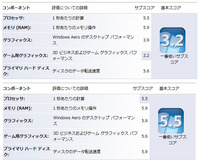 このマシンの値は載せたことがなかったので、比較できるようにしておきました。上が旧、下が新です。
このマシンの値は載せたことがなかったので、比較できるようにしておきました。上が旧、下が新です。
Vistaでは5.9が最高値のはずなので、かなり良い結果ですね。ビデオカードを入れたことにより全て5点台後半となって、私にしては珍しくバランスの良いPCです(^^;)
でも、これを見て、ふとCPUも交換したくなってしまいました。調べてみると、今のこのマザーボードに載せられるCPUにはまだまだ上があるようです。例えば3.3GHzのCore 2 Duoや、3GHzのCore 2 Quadなどですが、今のは2.66GHzのCore 2 Duoなので、それなりに速くなりますね。入手は中古になりますが、Duoなら3千円台、Quadは12,000円くらいが相場のようです。とりあえずDuoのほうなら遊び感覚で気軽に買えますね。あまり実用的な意味はないけど、趣味とはそういうものです(笑)
関連リンク
・自室のPCをアップグレード その4 (2014年10月09日)
2014年8月10日
自室のPCをアップグレード その2
昨日の続きです。昨日は間に合いませんでしたが、実は今回、もう1つパーツを追加しています。PCI Express接続のUSB 3.0カードです。2千円前後で買えるので、購入してみました。
このマシンの置いてある部屋は有線LANがないので、大きなデータの移動には専らUSB HDDを使用しているのですが、PV4のデータなどはかなり巨大なので(数十GBにもなる)3.0で高速化するメリットが大きいです。モノはAREAのOver Fender R ASD-PEU3R-2E2ILにしました。もっと安い製品もあったのですが、これが評判が良さそうでした。
取り付けは少々苦労しました。カード上に予備電源を繋ぐ必要があるのです。Serial ATAの電源と同一規格なのですが、既にSSD, HDD, DVD-Rと3台のデバイスがあるため、電源からのケーブルの引き回しが大変でした。そもそも、Micro ATXのケースに拡張カード3枚というところからして、だいぶ窮屈なんですけどね(^^;)
また、PCの背面にしか端子がないと使い勝手が悪いので、USB 3.0のハブも買いました。AnkerのAH401という4ポートのものです。バスパワー専用ですが、これも2千円くらいでした。動作はまだ先日購入したHDDケースでしか試していませんが、とりあえず問題なさそうです。やはり速いですね。かなり便利になりそうです。
なお、昨日は400Wの電源では不安があるようなことを書きましたが、実際に計算してみると意外と余裕がありそうです。300Wでもいけそうなくらいで、一安心です。
関連リンク
・自室のPCをアップグレード その3 (2014年08月11日)
2014年8月 9日
自室のPCをアップグレード
こないだ退役させた仕事部屋のCore 2 Duoのマシンから電源、メモリ、SSDを取り外し、自室にあるCore 2 Duoのマシン(こっちのほうが少し速い)に移植しました。また、余っていたRadeon HD6570のビデオカードも入れました。
このマシンは最初に組んでから6年、ほぼそのまま使い続けていましたが、初めてのアップグレードです。ちなみに、これにもPV4が入っていて、CATVのSTB(セットトップボックス)からのHDキャプチャが可能です。というか、今ではほぼ、それ専用マシンです(^^;)
電源はたった40Wのアップですが、これでビデオカードの分にはなるでしょうか。でもHD6570のTDPは最大60Wのようなので、場合によっては足らないかもしれませんね(笑) これまではVGA接続でテレビに繋いでいて特に不満はなかったのですが、将来テレビを買い替えたときにHDMI接続に変更することを目論んでいます。
今のところ問題なく動いていますが、ビデオカードにファンがついているせいか、以前より若干うるさくなったかもしれません。SSDになったことで(HDDも入ったままだけど)耳障りなアクセス音はなくなりました。OSはWindows 8にしようかとも思ったのですが、パフォーマンスアップを実感できないとつまらないので、とりあえずVistaのままです。
以下、いつもどおり備忘録としてパーツ構成を書いておきます。
| ケース | Abee | AS Enclosure D1 |
| 電源 | Abee | ZU-400W |
| マザーボード | Intel | DG33BUC |
| CPU | Intel | Core 2 Duo E6750 |
| メモリ | - | DDR2 SDRAM 1GB x 4 |
| ビデオカード | SAPPHIRE | HD6570 1G DDR3 PCI-E HDMI / DVI-D / VGA |
| SSD | Crucial | RealSSD C300 (128GB) |
| HDD | Western Digital | WD3200AAKS (320GB) |
| DVD-R ドライブ | LITEON | LH-20A1S-16 |
| OS | Microsoft | Windows Vista Home Premium (DSP版) |
関連リンク
・自室のPCをアップグレード その2 (2014年08月10日)
2014年8月 8日
Windows サブマシン 再編 その後2
4日の日記のその後です。新しいメインマシンにはフロントパネルにUSB 3.0端子があるのですが、やはり速いし凄く便利です。
 一方、サブマシンとなった古いほうのケースにはUSB 2.0端子しかありません。写真には写っていないけど右側面の前方にあります。
一方、サブマシンとなった古いほうのケースにはUSB 2.0端子しかありません。写真には写っていないけど右側面の前方にあります。
USB 3.0はコネクタのピン数が増えたので、1.1から2.0になったときのように、運良く動くという可能性もありません。そこで、3.5インチベイにUSB 3.0の端子を付けました。写真中央の黒い部分がそれです。すっかり忘れていたのですが、このパーツはマザーボードに付属していました(^^;) 当時はUSB 3.0デバイスなんて1つも持っていなかったし、黒いのでデザイン的に合わないと思って付けませんでした。
動作や使い勝手は良好ですが、やはり黒いのは気になりますね。暇があれば塗装してしまうところだけど、黒の上に白を塗るのは、たぶん大変です。とりあえず白い紙でも貼りますかね?(笑)
実際、最近は自作PCパーツと言えば黒が標準的で、ケースや光学式ドライブをはじめ、白いパーツは軒並み入手が難しくなっています。白いと経年による黄ばみも気になるし、嫌われるんですかね。うちにはこれより更に古いケースも2台あるのですが、そちらは樹脂部分だけ、もの凄く黄ばんでいて、みすぼらしい状態です。塗装すべきはケースのほうかもしれません(^^;)
関連リンク
・Windows サブマシン 再編 その後3 (2015年08月08日)
2014年8月 7日
Core i7 の新Windowsマシン その4
7/31の日記のその後です。新マシンのパフォーマンスの測定を行っていなかったので、WinSATの値を載せておきます。
| SystemScore | 5.6 |
| MemoryScore | 8.4 |
| CpuScore | 8.4 |
| CPUSubAggScore | 8.3 |
| VideoEncodeScore | 8.4 |
| GraphicsScore | 5.9 |
| Dx9SubScore | 5.6 |
| Dx10SubScore | 0 |
| GamingScore | 5.6 |
| StdDefPlaybackScore | TRUE |
| HighDefPlaybackScore | TRUE |
| DiskScore | 8.1 |
気になっていたのはオンボードビデオの性能です。旧マシンの結果と比べると、以前のRadeon HD6570のカードと同等以上のスコアが出ています。これなら、あえてビデオカードを入れる必要はなさそうですね。
CpuScoreが高いのは納得ですが、以前のもそれなりに良い結果です。でも実際にはこの差以上の体感速度の違いを感じます。DiskScoreも思ったより高い結果ですが、M.2のSSDだとこれ以上になるんでしょうね。
 ついでに(?)ケースの写真も撮ってもみました。せっかくデザインで選んだのだから、撮影しない手はありません(^^;) でも黒いケースを撮影するのは難しいですね。反射のコントロールが大変です。また、直線が多い物体はレンズの歪曲が気になります。なるべく上下方向の真ん前から撮るのがコツですね。デスクの下に置いてあるので、床に這いずり回って撮りました(笑)
ついでに(?)ケースの写真も撮ってもみました。せっかくデザインで選んだのだから、撮影しない手はありません(^^;) でも黒いケースを撮影するのは難しいですね。反射のコントロールが大変です。また、直線が多い物体はレンズの歪曲が気になります。なるべく上下方向の真ん前から撮るのがコツですね。デスクの下に置いてあるので、床に這いずり回って撮りました(笑)
このケースをしばらく使用してみて新たに感じたのは、電源ボタンが上のほうにあるので、床置きでも押しやすいことです。リセットボタンも同様ですね。ちゃんと指で押せるタイプのリセットボタンだし、使いやすいです。
逆に、USB端子が下のほうにあるのは残念ですね。まあ、上だと挿しっぱなしにたとき手や足を引っ掛けたりして危ないかもしれませんけどね。2014年8月 5日
MacBook AirのWindows環境にトラブル その後
6/10の日記のその後です。昨日の日記で、MacBook AirのWindows 7を32bit版に入れ替えたという話を書きましたが、そのもう1つの目的として、クリーンインストールによって、この問題が改善されるのではないかという期待感がありました。
ところが、残念ながら解決しませんでした。OSを入れ替えても同じようにスリープから復帰できません。しかし、今回はここでピンと来ました。Windowsをインストール後、ひととおりWindows Updateを行ったのですが、オプションの更新プログラムの中にnVidia - Graphics Adapter WDDM1.1, Graphics Adapter WDDM1.2, Graphics Adapter WDDM1.3, Other hardware - NVIDIA GeForce 320M
という更新プログラムがありました。アップル提供の最新のドライバを入れたばかりなのに、改めてNVIDIAのドライバを入れるのは嫌な感じがしていました。
そこで、この更新プログラムをアンインストールしてみたところ、ちゃんとスリープから復帰するようになりました。やはりBoot Campの場合、アップル以外のドライバは危険なんですね。アンインストールによって元のドライバも不完全になってしまいましたが、再度アップルのドライバを修復インストールして完全復活です。いやあ、良かった良かった(^^;)
2014年8月 4日
Windows サブマシン 再編 その後
一昨日の日記のその後です。1つ方針を変更しました。3つのOSは全て32bit版と書きましたが、Windows 7は64bit版に入れ替えることにしました。そして、MacBook Airに入っている64bit版のWindows 7を、逆に32bit版に変更します。私のAirは64bit版だとディスク容量的に厳しく、あまり活用できていなかったからです。かなり違うんですよね。
実は最初、MacBook AirにはWindows 8を入れたいと思っていました。しかし、残念ながら私のAirはWindows 7までしか対応していないようです。まあ、OS自体は動くんですが(実は試した(^^;) )トラックパッドや画面の輝度調整などのアップル製ドライバが不安定でだめでした。裏ワザ的にうまくやる方法もあるのかもしれませんが、今回は諦めました。
というわけでWindows 8の32bit版が1つ余りました。メインマシンのHDD側に入れて、32bit/64bitのマルチブートというのも面白いかもしれませんね。もしくは自室のPCがVistaなので、そちらを8にしようかなぁ。
そうすると今度はVistaが余るわけですが、一昨日の日記に友人からコメントで、古いOSはVMware等を使ってみてはというご意見もいただいたので、余ったOSはそういうのにまわしても良いかもしれません。これまで試したことがなかったし、良い機会です。そういや、XPも1本、余ってるんだよな(^^;)
なお、私が所有しているWindowsはパッケージ版だったりDSP版(旧OEM版)だったりバラバラなのですが、本来DSP版は色んなマシンで使いまわすのはまずいのかもしれません。少なくともWindows 7までは一緒に購入したパーツとセットでしか使えなかったはずです。(8ではそういう縛りはなくなった)
実際には販売店も、メモリやFDD(フロッピーディスクドライブ)など低価格なパーツ単品とセットで売っていたりして、かなりいい加減でしたし、マイクロソフトも、まあ購入数と稼働数さえ合っていれば文句はないでしょう、ということで使いまわしています(^^;)
関連リンク
・Windows サブマシン 再編 その後2 (2014年08月08日)
2014年8月 2日
Windows サブマシン 再編
新しいWindowsマシンが問題なく稼働しているので、以前のPhenom IIのPCをサブマシンとして再編することにしました。更に以前のサブマシンであるCore 2 DuoのPCは退役させます。(一部パーツは別のマシンで使う予定)
ハードウェア構成はほとんど同じですが、HDDが320GBになったことと、DVD-Rドライブがなくなったこと、そしてビデオカードを前述のCore 2 Duoに入っていたもの(GPUはGeForce 210)に変えたことです。ビデオカードを変えた理由は、以前のもの(GPUはRadeon HD6570)だとVGA接続ではモニタの解像度(1920x1200)で表示できなかったからです。DVI接続だとOKだったんですが、もう空きがないんですよね。
OSは、今度のサブマシンにはWindows XP, Vista, 7を入れることにしました。(全て32bit版) 128GBのSSDでは容量的に厳しいけど、これ以上マシンが分かれると使い勝手が悪いですからね。XPとVistaはどうせほとんど使わないので、まあ大丈夫でしょう。
パーティションはそれぞれ16GB, 40GB, 60GBくらいに分け、更に4GBのパーティションを残しておきました。この4GBは将来LinuxのSwapパーティションとして利用することを想定しています。さすがにLinux本体のパーティションは用意できなかったので、データ用として使う320GBの外付けHDDに、20GBのパーティションを空けておきました。
とりあえず3つのWindowsはインストールしました。更新プログラムのアップデートはまだメインOSの7だけですが、他は暇をみてやりたいと思います。
いつもどおり、備忘録としてマシン構成をアップデートしておきます。
| ケース | THIRDWAVE | COM-Imperial Case (Ivory) |
| 電源 | Abee | ZU-650B-KA |
| マザーボード | ASRock | 890GX Extreme4 R2.0 |
| CPU | AMD | Phenom II X6 1100T Black Edition |
| メモリ | CFD | W3U1333Q-2G (DDR3 SDRAM 2GBx2) |
| ビデオカード | 玄人志向 | GF210-LE1GHD/D3 |
| SSD | ADATA | SP900 ASP900S3-128GM-C-7MM (128GB) |
| HDD | Seagate | Barracuda ST3320620AS (320GB) |
| OS | Microsoft | Windows 7 (64bit版), etc. |
・追記
訳あってWindows 7は64bit版に入れ替えました。上のリストも書き換えました。詳しくは以下のリンクで・・・。
関連リンク
・Windows サブマシン 再編 その後 (2014年08月04日)
2014年8月 1日
Adobe CC (2014) その後
6/24の日記のその後です。あれから1ヶ月以上たっていますが、重大な勘違いに気づきました。どうやら、もともとAdobe Photoshop CCがインストールされていた環境にAdobe Photoshop CC (2014)を入れようとすると、両バージョンともハードディスクに残ったままとなるようです。更に、Dock(Mac版なので)のアイコンは差し替わらないようで、そこから起動すると古いほうが起動されてしまいます。
そうです。つまり私はこの1ヶ月以上、CC (2014)だと思い込んで、古いCCを使い続けていたというわけです(^^;) そりゃ、何も変わっていないように見えるはずだ!(笑)
でも、改めてPhotoshop CC (2014)を使ってみましたが、やはりあまり違いは感じませんね。起動時のスプラッシュ画面が違うことには気づきましたが(^^;) ちなみにアプリケーションのバージョンは2014.0.0(情報画面では15.0.0)でした。
気づいたきっかけは、新しいWindowsマシンにもPhotoshopをインストールしたからです。スプラッシュ画面の違いであれっと思いました。まあ、実際には最近あまりPhotoshopは使っていなかったのですが、古いバージョンは速攻でアンインストールしました。
ページ: << < 1 2 3 4 5 6 7 8 9 10 11 > >>